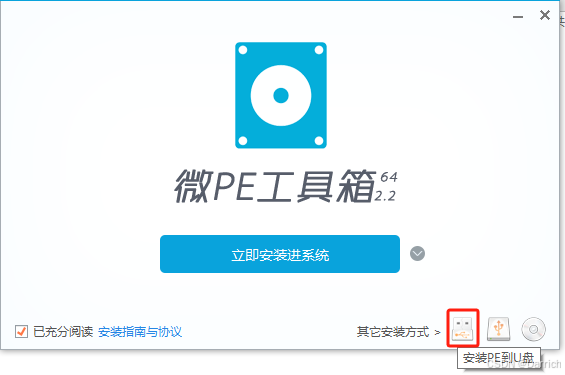
电脑安装双系统或安装多系统教程
Windows、Linux、单系统、双系统、多系统安装
电脑安装双系统或安装多系统教程
Tips:
- 使用本教程的人最好能先熟悉单个Windows系统和单个Linux系统的独立安装的方法。
- 以下都是针对一块硬盘进行双系统或多系统安装,如果是多块硬盘直接分别安装就行了。
- 双系统:支持 Windows系统 + Windows系统,Windows+Linux系统。【Linux+Linux 没试过,感兴趣的可以按照下面方法自行尝试】
- 多系统:支持 多个(2个以上)Windows系统,多个Windows系统+单个Linux系统。【多个Linux系统没试过,感兴趣的可以按照下面方法自行尝试】
1、准备工作
硬件准备: 一个不低于16GB 内存的通用U盘。
软件准备: 一台正常的WIndows电脑,WEPE工具,待安装系统的ISO镜像。
2、U盘启动盘制作教程
(1)双击打开WEPE工具,选择安装PE到U盘,如图:

(2)安装方法使用推荐的方案,然后选择你的U盘,其他信息默认即可【也可以根据自己实际需求选择】,点击立即安装进U盘,如图:

(3)等待安装完成,如图:


(4)安装完成后,可在磁盘中看到U盘被分成三个分区,一个是EFI引导区【不显示在我的电脑的磁盘列表中】,一个是启动区【在我的电脑磁盘列表中可能被隐藏】,一个是常规的存储区【名称:微PE工具箱】,如图:

3、系统安装教程
Tips: 确保U盘启动盘制作成功。
磁盘分区:
(1)利用做好的U盘启动盘启动,进入WEPE系统,启动时菜单选项默认即可,如图:

(2)使用分区工具【分区工具DiskGenius】或【分区助手(无损)】对待安装系统的硬盘进行分区,我这里习惯用【分区助手(无损)】。
(3)选择需要分区的硬盘,因为后面要安装Linux系统所以采用GPT分区方式,并配置相关分区信息,准备分区,如图:
分区方式: 有MBR 和 GPT【又叫GUID】 两种分区方式,主要区别在于对应的系统启动方式和分区出来的盘类型不同【扩展分区/主分区/逻辑分区】,其中MBR分区对应Legacy启动,GPT对应UEFI启动。详细区别请自行搜索,此处不在详细介绍。【这里需要根据你主机实际支持的启动方式决定,2024年了,电脑应该基本都支持UEFI启动了吧😁】
分区个数: 根据实际安装系统的个数和需要进行划分,分区的卷标可自定义,也可以置空。
分区大小: 根据实际硬盘的大小和使用需求划分大小,但准备安装系统的盘,至少分60GB以上的内存。
【具体分区步骤不在详细介绍,可自行搜索 分区助手(无损) 分区教程】

Windows + Windows双系统或Windows多系统安装教程
Tips: 确保分区工作已经完成。
(1)将待安装系统ISO镜像存放到 微PE工具箱 盘,或者其他可读的位置上。
(2)打开WEPE系统的 CGI备份还原工具。
(3)选择还原分区,需要备份/还原的磁盘C:,这里推荐按顺序安装【依次从 C:/D:/E:/F:等 开始安装】,然后选择ISO镜像文件,系统会对ISO文件进行解析,ISO内部可能包含很多不同版本的系统,选择你需要的系统即可。
(4)完成相关信息配置后,点击执行,等待备份还原完成,如图:

(5)当备份还原完成后,重启电脑,拔掉U盘启动盘,开始配置你安装的系统【此处不详细介绍,可自行搜索 Windows系统安装教程】
(6)以上 步骤(1)到步骤(5)已经完成了单个系统的安装。
(7)Windows双系统安装:重复步骤(1)到步骤(5),在步骤(3)中我们已经在C:盘安装了第一个Windows系统,所以这里我们选择分区时,按照顺序选择 D:盘作为第二个系统的系统盘。
(8)**Windows多系统安装:按照步骤(7)**以此类推,安装第三个系统就选择 E:盘作为系统盘,如果有更多的Windows系统安装则依次选择未使用的盘符作为系统盘进行安装即可。
Windows + Linux双系统或Windows多系统+单个Linux安装教程
(1)首先按照Windows + Windows双系统或Windows多系统安装教程步骤中的步骤(1) 到 步骤(5) 完成单个Windows安装。
(2)Windows+Linux双系统安装: 只需要在已经安装好的Windows系统上基础上,然后用Linux系统启动盘启动Linux系统安装,然后在安装的时候选择除了已经安装的了Windows以外的其他分区上即可。
Linux系统启动盘制作教程:点击查看,参考链接。
这里有个细节: 安装顺序先安装Windows系统,后安装Linux系统,Linux系统安装位置最好是安装在磁盘分区的
最后一个分区,分区方式采用GPT模式。在分区的时候尽量把最后一个分区的空间预留的充分一点。【我个人是这么
做的,其他方式因为没亲自尝试就不带大家入坑了】
(3)多个Windows+单个Linux系统安装: 那么先按照Windows + Windows双系统或Windows多系统安装教程步骤安装Windows多系统,然后用Linux系统启动盘启动Linux系统安装,然后在安装的时候选择除了已经安装的了Windows以外的其他分区上即可。【注意点同步骤(2)】。
以上方法虽然不一定是最好的,但也希望能帮助阅读到本博客的同学解决难题。

开放原子开发者工作坊旨在鼓励更多人参与开源活动,与志同道合的开发者们相互交流开发经验、分享开发心得、获取前沿技术趋势。工作坊有多种形式的开发者活动,如meetup、训练营等,主打技术交流,干货满满,真诚地邀请各位开发者共同参与!
更多推荐
 已为社区贡献3条内容
已为社区贡献3条内容





所有评论(0)